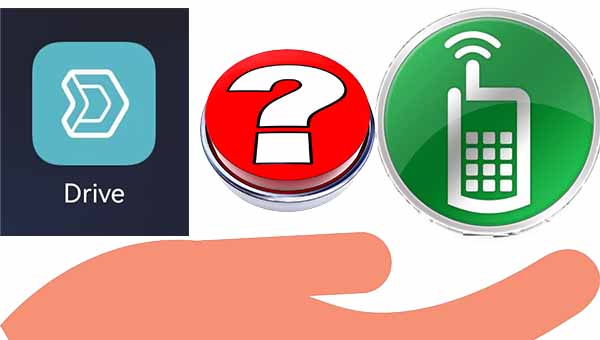
Drive Win版安装与使用
电脑版安装与使用
使用场景
一、我需要将本电脑的文件同步到云端备份
当您需要把电脑上指定单个或者多个文件夹的文件和云端进行实时同步的时候,该方法能很好解决您的问题。在本电脑出现灾难性故障时,您可以通过网页版、手机版进行不间断的访问,同时当您电脑故障维修后,可以在维修后的电脑上重新安装客户端,重新恢复您的文件。
二、我想让工作电脑和个人电脑资料同步
如果您需要在工作场所、家庭、出差等电脑端同步文件,保持多台计算机的办公资料保持同步更新,让您的工作无缝切换,此方案可以完美解决您的需求。当然需要您所有安装本客户端的计算机保持联网,并且客户端保持运行。
安装方法
一、安装
从本站首页下载客户端文件,下载后运行.exe文件,按照向导安装,一般情况下无需更改安装目录和安装设置。
二、安装后设置
当您安装好软件后,会自动运行,并弹出向导。根据向导依次按照如下方法安装。
1、设置服务器地址为:0771.me(备用:0771.pro) ,SLL加密建议无需勾选。输入您的账户和密码(账号通常为您中文的名字,密码是您当时设置的密码)。其他设置不需改动。如您忘记密码,可以进入网页端的首页,使用忘记密码重新设置密码。
2、下一步后,将选择云端的文件夹和本地的文件夹,云端文件夹通常默认选择“Drive” ,本地目录请选择您需要同步的文件夹。下方有个生成目录的选项,请将该复选框去掉,不要生成目录。
3、下一步后,选择实时同步模式,(按需模式不要选择)。然后下一步,完成所有设置
4、软件安装后,右下角可以看到客户端图标,双击图标,打开软件界面, 点击界面的左侧“全局设置”中的“常规”设置中,将模式更改为“本地删除的文件将在您的NAS上同步进行删除”即可。点击元“应用”完成所有设置。
5、如需多台电脑安装,按照以上方法安装即可,多台安装之后,无论您再任意一台电脑、云端对同步文件夹内的文件进行修改(包括删除),则其他同步端都会同步操作。因此请您谨慎操作。
三、恢复与注意事项
1、删除本地文件,但不想影响云端文件的时候,请先卸载本客户端,再进行文件删除。
2、重新安装客户端的电脑,首次将自动比对本地文件与云端文件的差异,以最新文件版本进行替换更新。
3 、双向同步模式下,将占用您本地硬盘,安装前,请关注本地硬盘空间容量是否足够同步后的文件大小(云端查看文件大小)
广西南宁水利电力设计院有限公司崇左分公司 400-9600-307
桂ICP备2024047278 FAX:地址:广西南宁市西乡塘区友爱北路17号
